自己装机系统怎么安装正版win10-自己装机系统如何安装正版win10
发布时间:2025-06-13 10:52:31

一、所需工具和资源
1、系统版本:Windows 10 专业版
2、装机工具:电脑店u盘启动盘制作工具(点击即可下载)
二、重装前注意事项
1、U盘容量:由于Windows 10的ISO文件大小通常在4GB以上,确保你的U盘容量大于4GB,最好是8GB或更大。
2、备份文件:如果U盘中存有重要文件,务必先将文件备份到其他存储设备。制作启动盘过程将会格式化U盘,所有原有数据会被删除。
3、下载ISO文件:从可靠渠道(如MSDN)下载Windows 10专业版ISO文件,确保下载的是最新版本,避免版本兼容性问题。
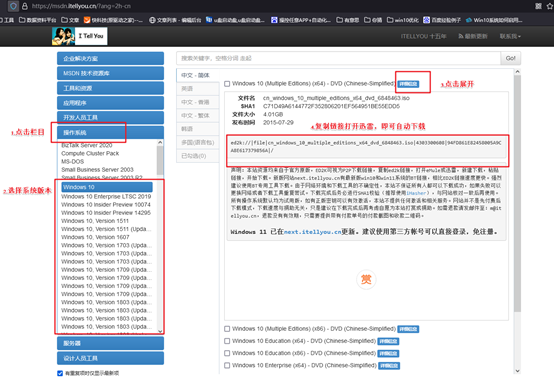
三、U盘装系统操作步骤
1、制作u盘启动盘
a.下载工具:前往U盘启动盘制作工具的官网,点击下载最新版本的工具。
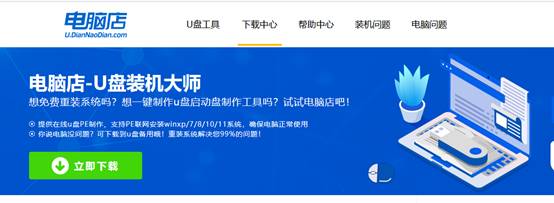
b. 插入U盘:将U盘插入电脑,打开下载好的制作工具。
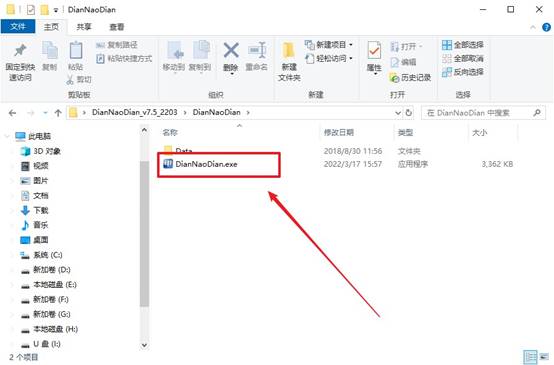
c. 选择U盘,在工具中选择“全新制作”选项,无需更改其他设置,点击“全新制作”。
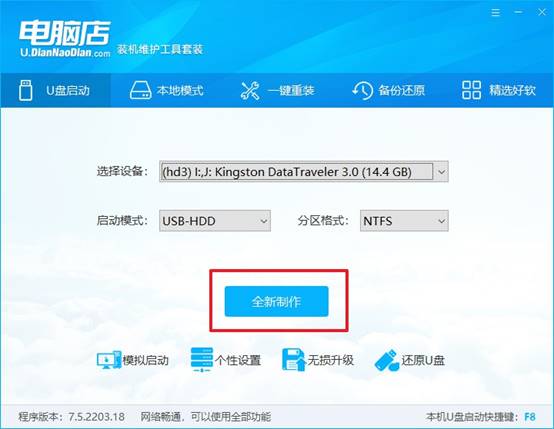
d. 制作完成后,系统会提示你是否查看相关教程,你可以选择“是”查看,也可以直接点击“否”关闭。
2、设置u盘启动
a. 查找启动快捷键:访问电脑店官网,查看你电脑型号对应的u盘启动快捷键,如下图所示。
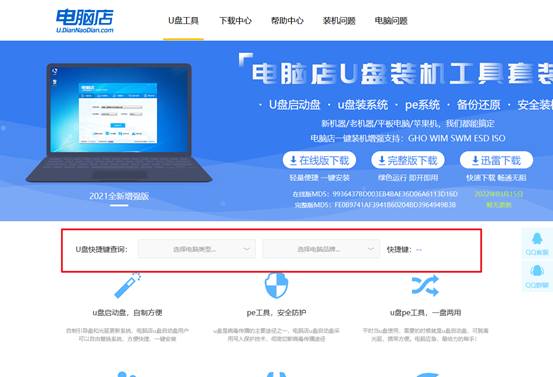
b. 插入U盘并重启:将制作好的启动盘插入电脑,开机时不停按下启动快捷键进入启动菜单。
c. 在启动选项中选择U盘作为首选启动设备,按F10保存并重启。
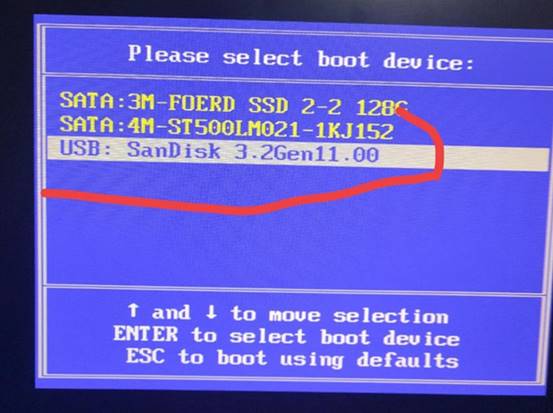
d. 进入PE系统:重启后,系统会加载WinPE界面,选择第一个选项进入PE系统。

3、u盘装Windows 10
a. 启动安装工具:在PE系统中,打开U盘启动盘内的“一键装机”工具,开始重装操作。
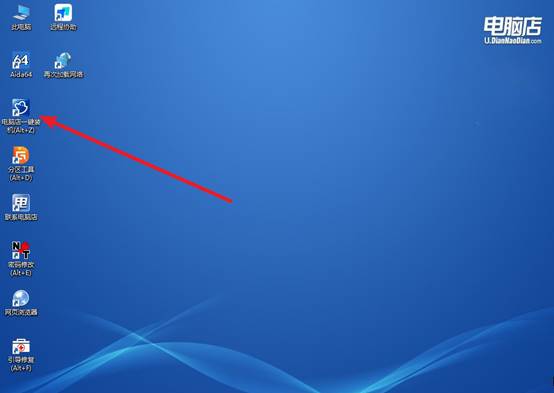
b. 选择镜像文件:在弹出的窗口中,选择下载的Windows 10 ISO镜像文件,并勾选需要安装的系统C盘,点击“执行”。
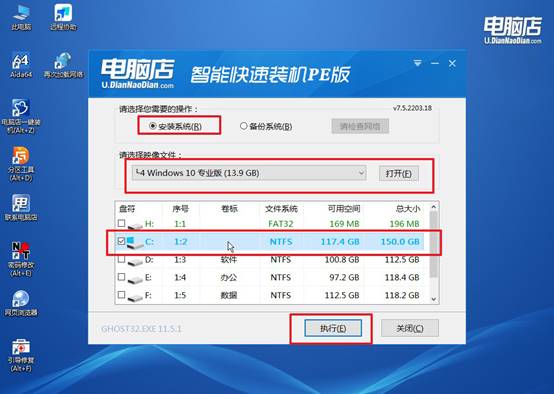
c. 默认还原设置,勾选“安装完成后自动重启”选项,系统将自动安装。
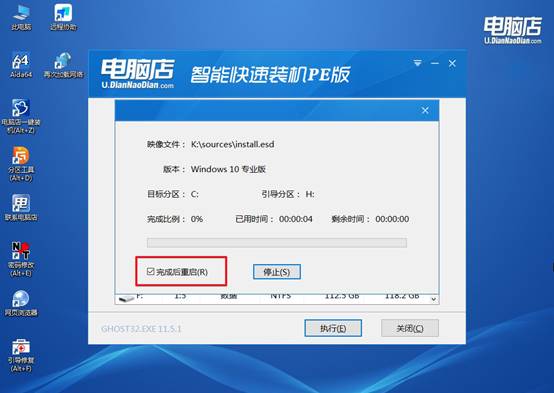
d. 安装过程会持续几分钟,等待系统部署完成。安装完成后,电脑将自动重启并进入Windows 10桌面。
四、电脑系统常见故障解答
重装系统后开机速度仍然很慢怎么办?
1. 管理启动项
Win10/11:右键任务栏 → 任务管理器 → 启动 → 禁用不必要的启动程序。
Win7:Win + R → 输入 msconfig → 启动 → 取消不必要项目 → 确定重启。
2. 检查硬盘健康状态
用软件检测硬盘健康,如 CrystalDiskInfo、HD Tune;如果是机械盘,建议换成SSD,体验大幅提升。
3. 更新驱动
去主板和显卡官网下载安装最新驱动;或用驱动软件等工具辅助更新。
4. 运行系统更新
Windows更新 → 检查更新 → 安装全部重要补丁;保证系统补丁完整。
6. 硬件升级
增加内存容量(4GB以下建议升级到8GB以上);换SSD硬盘。
这些操作,就是本次自己装机系统如何安装正版win10的步骤了。不少第一次自己攒机的朋友在装完硬件后,都会卡在“怎么装系统”这一步,尤其是想安装正版Win10系统,往往不知从哪开始。其实很简单,只要准备电脑店u盘启动盘,就可以快速学会怎么重装系统了。
